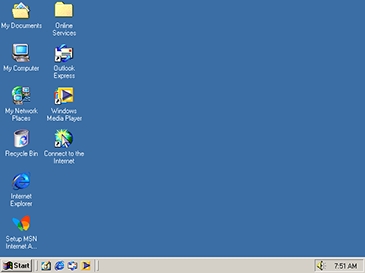Yin aiki tare da babban tebur ya ƙunshi jawo dabi'u daga wasu teburin a ciki. Idan akwai tebur da yawa, canja wurin manual zai ɗauki lokaci mai yawa, kuma idan ana sabunta bayanan kullun, to wannan aikin Sisyphus ne. An yi sa'a, akwai aikin VLOOKUP wanda ke ba da ikon samar da bayanai ta atomatik. Bari mu bincika takamaiman misalai na yadda wannan aikin ke aiki.
Ma'anar aikin VLOOKUP
Sunan aikin VLOOKUP yana tsaye ga "aikin kallon tsaye." A cikin Ingilishi, sunan ta yana sauti - VLOOKUP. Wannan aikin yana neman bayanai a cikin ɓangaren hagu na kewayon binciken, sannan ya dawo da ƙimar sakamakon zuwa tantanin da aka ƙayyade. A sauƙaƙe, VLOOKUP yana ba ku damar tsara ƙimar daga sel a cikin tebur ɗaya zuwa wani tebur. Nemo yadda ake amfani da aikin VLOOKUP a cikin Excel.
MAGANAR VLOOKUP
Bari muyi la’akari da yadda aikin VLOOKUP yake aiki akan takamaiman misali.
Muna da Tables biyu. Na farkon waɗannan sune tebur na sayan kaya wanda aka sanya sunayen kayayyakin abinci. A shafi na gaba bayan sunan shine darajar adadin kayan da kake son siyan kaya. Farashin ya biyo baya. Kuma a cikin layi na ƙarshe - jimlar siye na samfuran samfurin takamaiman, wanda aka ƙididdige shi ta hanyar yawaitar adadin da farashin da aka riga aka tura shi cikin tantanin halitta. Amma dole ne mu ƙara matsa lamba ta amfani da aikin VLOOKUP daga teburin makwabta, wanda jerin farashi ne.

- Danna saman wayar (C3) a cikin shafi "Farashin" a farkon tebur. To, danna kan gunkin "Saka aikin"wanda yake a gaban layin tsari.
- A cikin taga taga mai aiki, zaɓi rukuni Tunani da Arrays. To, daga gabatarwar ayyukan da aka gabatar, zabi "VPR". Latsa maballin "Ok".
- Bayan haka, taga yana buɗewa wanda kuke buƙatar saka shigarwar muhawara. Latsa maɓallin da ke gefen dama na filin shigarwa don fara zaɓar gardamar ƙimar da ake so.
- Tunda muna da ƙimar da muke so don tantanin halitta C3, wannan "Dankali", sannan zaɓi zaɓi daidai. Mun koma taga muhawara na aiki.
- A daidai wannan hanyar, danna kan gunkin zuwa dama na filin shigarwa don zaɓar tebur daga inda za a ja darajar.
- Zaɓi duk yankin na teburin na biyu inda za'a bincika ƙimar, ban da kanun. Kuma za mu sake komawa zuwa lamuran muhawara na aiki.
- Don yin ƙimar abubuwan da aka zaɓa daga cikakkiyar ma'anar, kuma muna buƙatar wannan don kada dabi'un su motsa yayin da aka canza teburin, kawai zaɓi hanyar haɗin yanar gizo. "Tebur", kuma danna maɓallin aikin F4. Bayan haka, ana ƙara alamun dala zuwa mahaɗin kuma ya juya ya zama cikakke.
- A shafi na gaba Lambar Harafi muna buƙatar ƙididdige lambar shafi wanda zamu fitar da dabi'un. Wannan shafi yana cikin yankin da ke saman teburin. Tun da teburin ya ƙunshi ginshiƙai biyu, kuma shafi tare da farashin shine na biyu, mun sanya lamba "2".
- A shafi na karshe Ra'ayin Tsakaita muna buƙatar bayyana ƙima "0" (FALSE) ko "1" (GASKIYA). A farkon lamari, za a nuna ainihin matatun kawai, kuma a na biyu - matatun mafi kusa. Tun da sunan samfurin bayanan rubutu ne, ba za su iya zama kusan ba, sabanin na lamba, don haka muna buƙatar saita ƙimar "0". Bayan haka, danna maballin "Ok".








Kamar yadda kake gani, farashin dankali ya koma cikin tebur daga jerin farashin. Domin kada muyi irin wannan tsarin rikitarwa tare da wasu samfuran samfuran, muna kawai tsaya a cikin ƙananan kusurwar dama na sel ɗin da ke cike don giciye ya bayyana. Zana wannan giciye zuwa kasan teburin.

Don haka, mun jawo dukkanin bayanan da suka wajaba daga wannan tebur zuwa waccan ta amfani da aikin VLOOKUP.

Kamar yadda kake gani, aikin VLOOKUP ba shi da rikitarwa kamar yadda ake gani da farko. Fahimtar yin amfani da ita ba mai wahala ba ce, amma sanin wannan kayan aiki zai ba ku damar tanadar lokacin aiki tare da alluna.